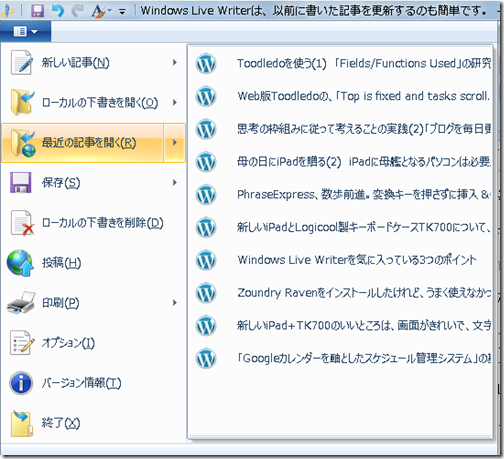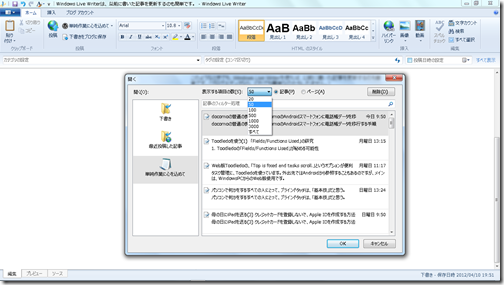Windows Live Writerは、以前に書いた記事を更新するのも簡単です。
公開日:
:
最終更新日:2013/11/12
Windows, ブログ Windows Live Writer
目次
1.はじめに
ブログの記事というものは、書いて投稿したらそれでおしまい、というものではなく、投稿してからも、何かと更新をする機会があるそうです。
ブログの記事の更新は、たとえば、以下のような場面で必要とされます。
- 誤字脱字があったから、直したい。
- 内容に誤りがあったから、直したい。
- 情報が古くなったから、情報をアップデートしたい。
- 別の関連記事を書いたから、関連記事へのリンクをつけたい。
- カテゴリやタグを整理したい。
このようなときでも、Windows Live Writerを使えば、以前に書いた記事を更新するのも簡単です。(たぶん、Windows Live Writer以外のブログエディタでも、簡単にできると思います。)
以下、Windows Live Writerで以前に書いた記事を更新する手順を、メモします。
2.Windows Live Writerで、以前に書いた記事を更新する手順
たった3ステップです。
- 以前に書いた記事を、Windows Live Writerで開く
- 開いた記事を、編集し、更新する
- 投稿する
(1) 以前に書いた記事を、Windows Live Writerで開く
このステップが、肝です。
- 「ホーム」メニューの左側にあるアイコンをクリックします。
- 「最近の記事を開く」を選択します。
- 左メニューのうち、ブログタイトルが記載されたアイコンをクリックします。
- 「ブログから記事を取得しています…」との表示が出たあと、過去記事一覧が表示されます。表示される記事の数は、選択可能です。
- 開きたい記事を選択します。
(2) 開いた記事を、編集し、更新する
あとは、新しい記事の作成・投稿と同じです。
開いた記事を、普通に編集し、更新します。
(3) 投稿する
普通に、投稿します。これで完了です。
3.更新された記事は、どのような状態で公開されるか(WordPress.comの場合)
WordPress.comでは、記事の更新は、以下のように扱われます。
(1)更新して投稿された記事は、以前の記事に上書きされます。
(2)投稿日時は、もともとの記事の投稿日時のままです。
(3)以前の記事を更新して投稿することと、新しい記事を投稿することの間には、少なくとも以下の2点で、違いがあります。この2つの違いがあるため、安心してこまめな更新をかけることができます。反面、大きな更新をしても、皆様にお知らせすることができないため、手動で宣伝する必要があります。
- RSS配信がありません。
- パブリサイズ共有機能が働きません(少なくともTwitterは)。
4.おわりに
Windows Live Writerを使えば、(あるいは、ブログエディタを使えば、)以前に書いた記事を更新するのは簡単です。
こまめにブログに手を入れ、関連記事をまとめたり、タグを整理したり、誤記や内容の誤りをなくしたりすることで、少しずつブログを育てていきたいと思います。
スポンサードリンク
関連記事
-

-
MacBook AirかVAIO Tか。11.6インチの持ち歩き用ノートパソコンを比較する
1.次のノートパソコンの候補は、MacBook AirかVAIO T (1) 次のノートパソコン購
-

-
予約投稿のためのGoogleドライブスプレッドシートを、ブログ更新モチベーション向上に活用する
1.予約投稿のためのGoogleドライブスプレッドシートの運用状況 (1) 予約投稿開始1ヶ月 予約
-

-
iPS細胞・パソコン・自分のブログ。精度の高い試行錯誤を積極的に繰り返すための仕組み。
1.クローズアップ現代を見て、iPS細胞って本当にすごいんだ、と実感した話 先日放送されたクローズ
-

-
Windows Live Writerを気に入っている3つのポイント
1.はじめに Zoundry Ravenをうまく使うことができていないので(→記事)、Window
-

-
DropBox for Windowsで「インデックス作成中」から進まなくなった場合の対処法
先日、DropBox for Windowsで、「インデックス作成中」から進まなくなるという問題に見
-

-
As/R(3) キー割付の初期状態を確認する
0.はじめに As/Rをインストールして数日、少しずつ便利になってきました。 As/Rをすごいな
-

-
アシタノレシピの仲間に加わり、普通の個人がブログのある毎日を送り続けることの意味と可能性を考える。
1.アシタノレシピの仲間に加わりました この4月から、アシタノレシピの執筆メンバーに加えていただきま
-

-
さくらのレンタルサーバとさくらのドメイン取得を使って、独自ドメインでWordPressを運用するために必要な費用は、年間6800円(1ヶ月あたり567円)かな。
1.はじめに 今、このブログは、Wordpress.comを使っています。 WordPress.
-

-
Microsoft Word 2010で構造のある文書を作成するために、見出しとナビゲーションを使う
1.Microsoft Wordで構造のある文書を作成するには、見出しとナビゲーションが助けになる
-

-
Windowsでよく使うアプリケーションを10個厳選し、タスクバーへピン留めする
1.Windows 7、Windows 8が誇る、タスクバーへのピン留め Windows 7から備わ